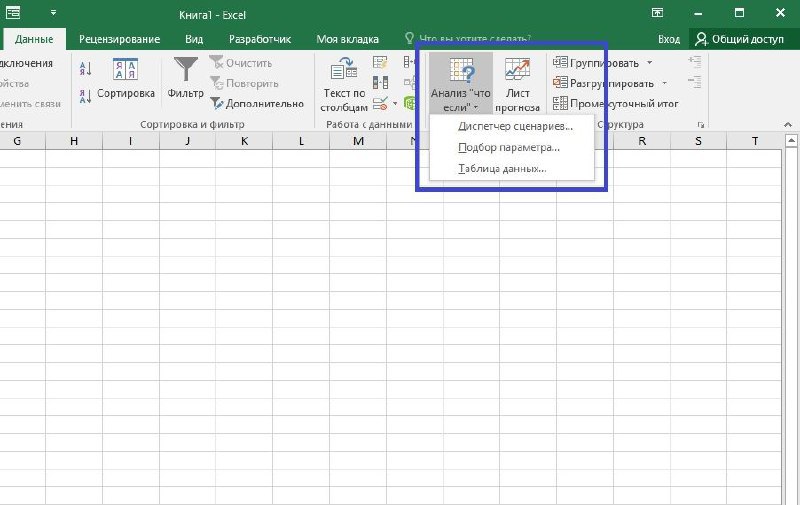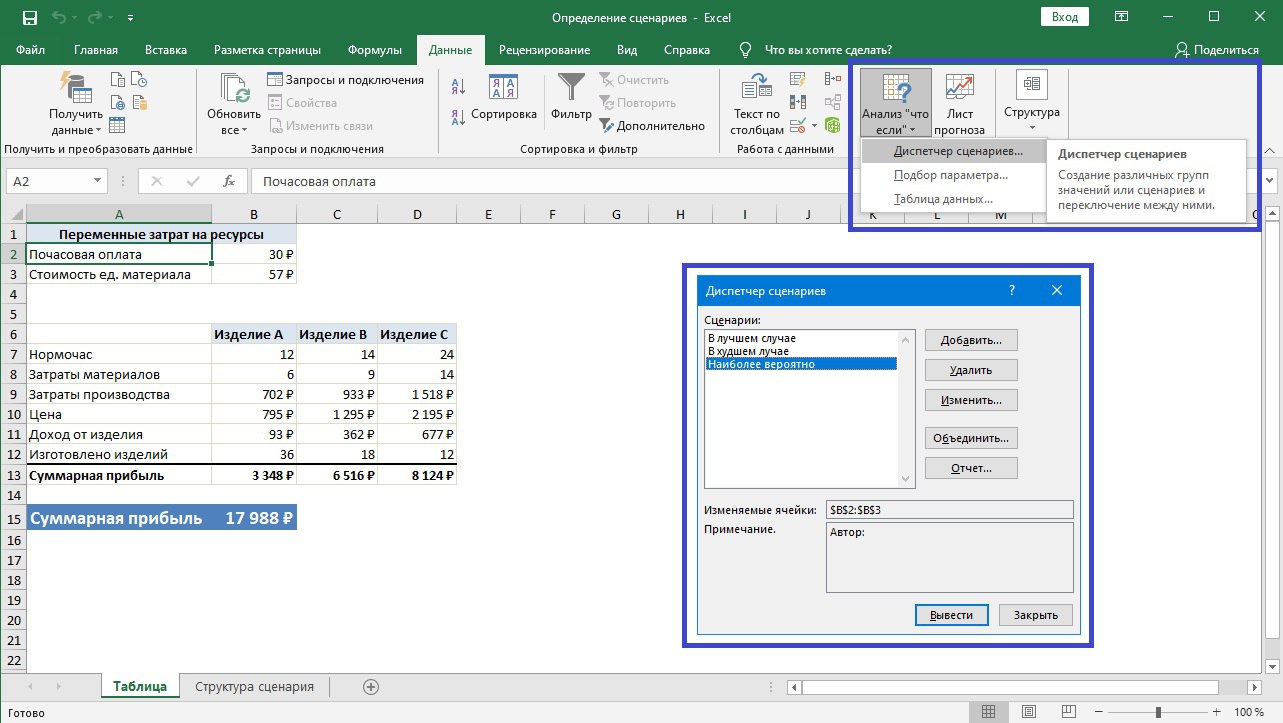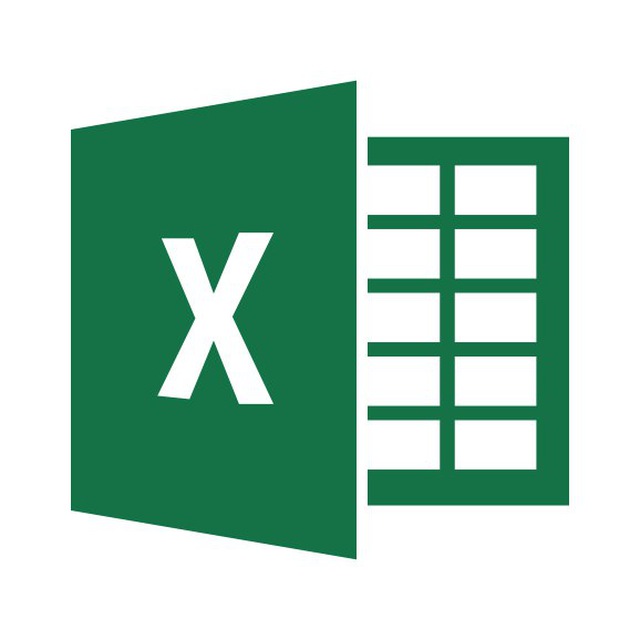
Одной из наиболее привлекательных сторон программы Excel является возможность создания динамических моделей. В динамических моделях используются формулы, которые немедленно реагируют на изменение используемых в них исходных данных. Поэтому, если изменять значения в ячейках по какой-нибудь системе, а затем отслеживать получающиеся результаты в тех ячейках, в которых содержатся формулы, то будет выполняться один из видов анализа "что если".
Анализ "что если" - это процесс поиска ответов, например, на следующие вопросы: "Что будет, если процентная ставка кредита поднимется до 7,5%?" или "Что будет, если мы поднимем цену на нашу продукцию на 5%?"
В Excel можно создавать сложные модели, далее мы рассмотрим эта тему более подробно. Для выполнения анализа "что если" Excel предоставляет три основных средства:
▪️ Анализ "что если" вручную. Вводите новые значения во входные ячейки и наблюдайте, как изменяются результаты расчетов в ячейках с формулами.
▪️ Таблицы данных. Создайте таблицу, в которой будут представлены результаты вычислений по формулам из выделенных ячеек, в зависимости от систематического изменения одной или двух ячеек.
▪️ Диспетчер сценариев. Этот инструмент создает именованный сценарий и генерирует отчеты с использованием средств структуризации данных или сводных таблиц.
#АнализДанных #ЧтоЕсли